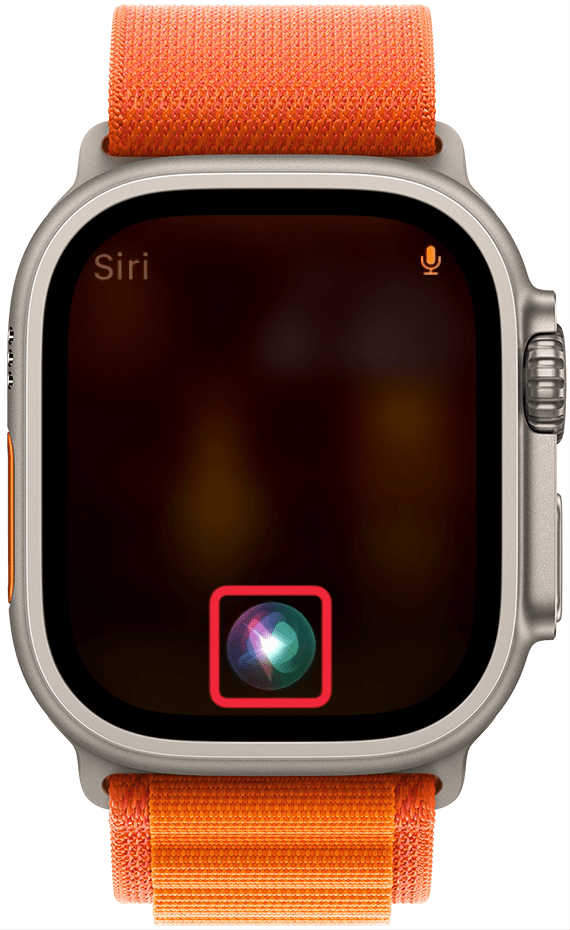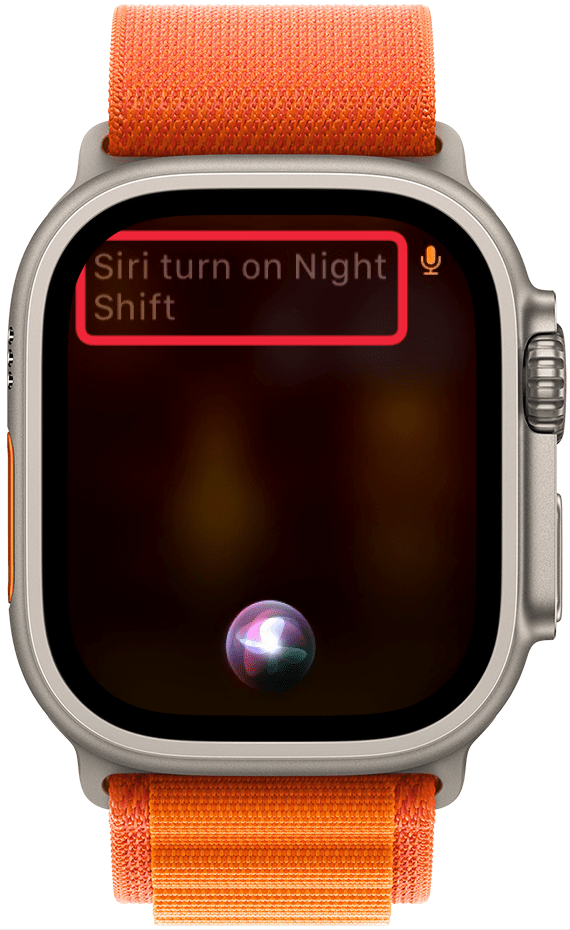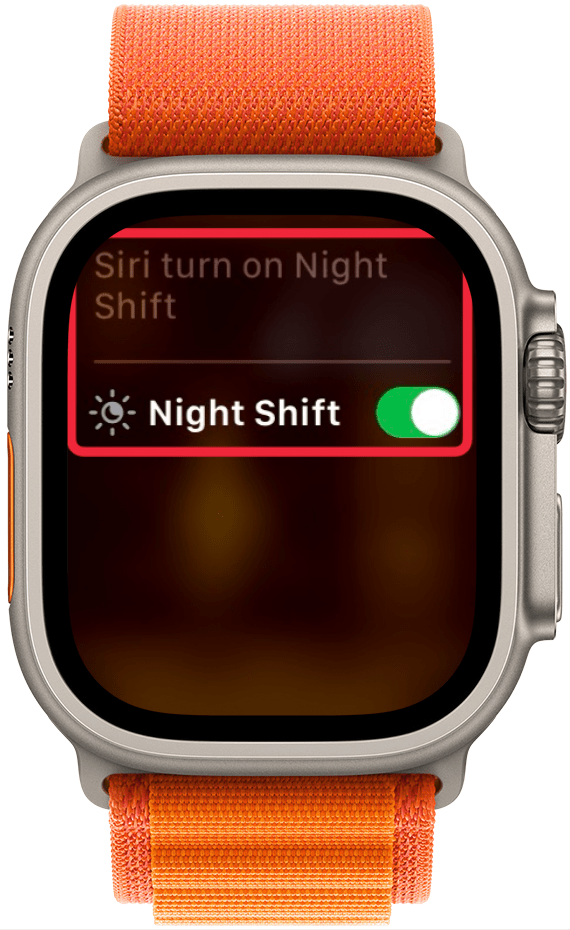Apple Watch에는 화면을 어둡게 하는 유용한 절전 모드가 있지만, 숨겨진 블루라이트 필터도 있습니다. 아래에서 Apple Watch에서 숨겨진 야간 모드를 찾는 방법을 알아보세요!
이 팁이 유용한 이유
- **야간 모드를 사용하여 Apple Watch의 블루라이트를 필터링할 수 있습니다.
- **야간에 Apple Watch를 확인할 때 눈의 피로를 줄일 수 있습니다.
Apple Watch에서 야간 근무를 사용하는 방법
시스템 요구 사항
*이 팁은 watchOS 10 이상을 실행하는 Apple Watch 시리즈 6 이상에서 작동합니다. 최신 버전의 watchOS로 업데이트하는 방법을 알아보세요(https://www.iphonelife.com/content/how-to-update-to-ios-11-iphone-ipad).
iPhone의 야간 근무는 디스플레이에 주황색 필터를 적용하여 청색광을 차단하는 기능입니다. 어두운 곳에서 기기를 볼 때 눈의 피로를 방지하는 데 도움이 됩니다. iPhone에서 잠자기 초점을 사용하는 경우, Apple Watch는 화면을 어둡게 하고 디스플레이를 잠가 비슷한 효과를 얻습니다. 하지만 슬립 포커스를 사용하지 않는다면 Apple Watch의 야간 근무를 유용하게 사용할 수 있습니다. Apple Watch의 더 많은 비밀 기능을 잠금 해제하려면 무료로 제공되는오늘의 팁 뉴스레터를 구독하세요. 이제 Apple Watch에서 숨겨진 야간 모드를 찾는 방법을 알아보세요:
 iPhone의 숨겨진 기능 발견하기스크린샷과 명확한 설명이 포함된 일일 팁을 통해 하루에 단 1분 만에 iPhone을 마스터할 수 있습니다.
iPhone의 숨겨진 기능 발견하기스크린샷과 명확한 설명이 포함된 일일 팁을 통해 하루에 단 1분 만에 iPhone을 마스터할 수 있습니다.
- “시리”라고 말하거나 디지털 크라운을 길게 눌러 Siri를 활성화하세요.

- Siri에게 “야간근무 켜줘.”라고 말합니다.

- 그러면 야간근무에 대한 토글이 나타나고 활성화됩니다.

- iPhone과 달리 야간 근무 일정을 설정할 수 있는 옵션이 없으므로 야간 근무를 끄려면 Siri를 호출하여 “야간 근무 꺼줘”라고 말해야 합니다. 토글을 사용하여 켜고 끌 수도 있지만, 이 토글은 Siri와 대화할 때만 표시됩니다.

이 토글은 Siri와 대화할 때만 표시되며 설정의 어느 곳에도 나타나지 않습니다. 따라서 이 기능이 watchOS에 의도적으로 추가된 기능인지 확실하지 않습니다. Apple이 야간 근무를 Apple Watch에서 사용할 수 있도록 의도한 것이 아니라면 향후 업데이트에서 제거될 가능성이 있습니다.
Apple Watch에는 화면을 어둡게 하는 유용한 절전 모드가 있지만, 숨겨진 블루라이트 필터도 있습니다. 아래에서 Apple Watch에서 숨겨진 야간 모드를 찾는 방법을 알아보세요!
이 팁이 유용한 이유
- **야간 모드를 사용하여 Apple Watch의 블루라이트를 필터링할 수 있습니다.
- **야간에 Apple Watch를 확인할 때 눈의 피로를 줄일 수 있습니다.
- Apple Watch에서 야간 근무를 사용하는 방법